Posting ini akan memberikan informasi tentang:
Mari kita mulai!
Catatan : Jika Anda sudah memiliki akun di PS4, lewati bagian berikutnya dan langsung pindah ke prosedur integrasi.
Bagaimana Cara Membuat Akun di PS4?
Cobalah prosedur berikut untuk membuat akun di PS4.
Langkah 1: Kunjungi Situs Resmi PlayStation
Pertama-tama, kunjungi situs web resmi PS4 dengan mengklik Playstation 4 tautan lalu tekan “ Masuk ” untuk diproses lebih lanjut:
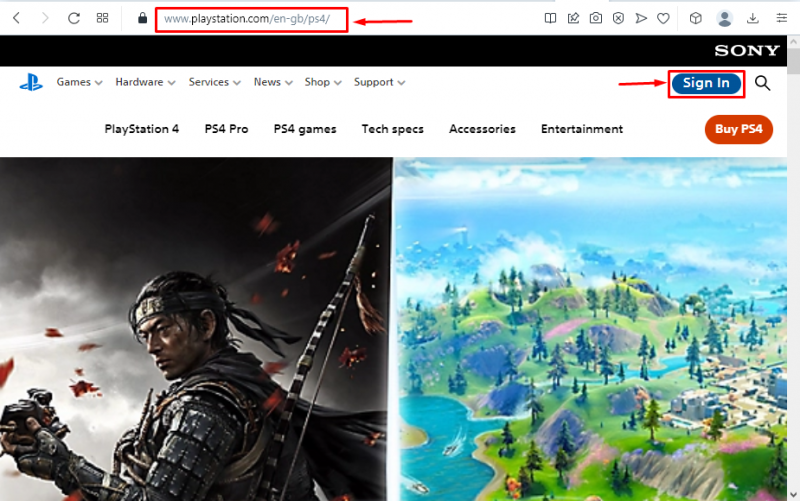
Langkah 2: Buat Akun
Selanjutnya, klik “ Buat akun baru ” tombol untuk membuat akun PS4:
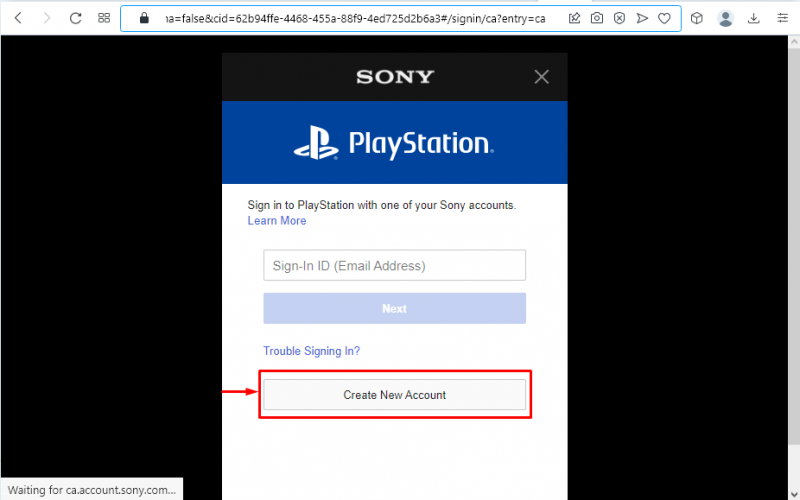
Setelah itu, klik “ Membuat ' tombol:
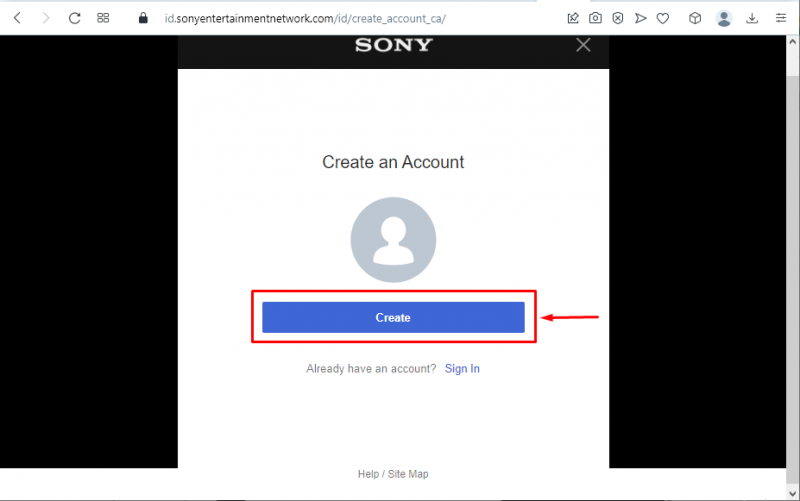
Langkah 3: Masukkan Informasi yang Diperlukan
Masukkan ' Tgl ” dalam format yang diberikan dan tekan tombol “ Lanjut ' tombol:
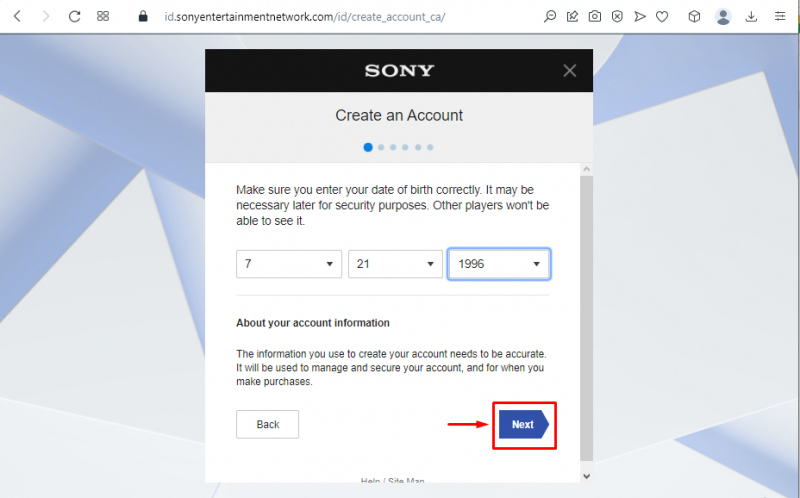
Setelah itu, pilih negara/wilayah Anda, pilih bahasa pilihan Anda, dan klik tombol “ Lanjut ' tombol:
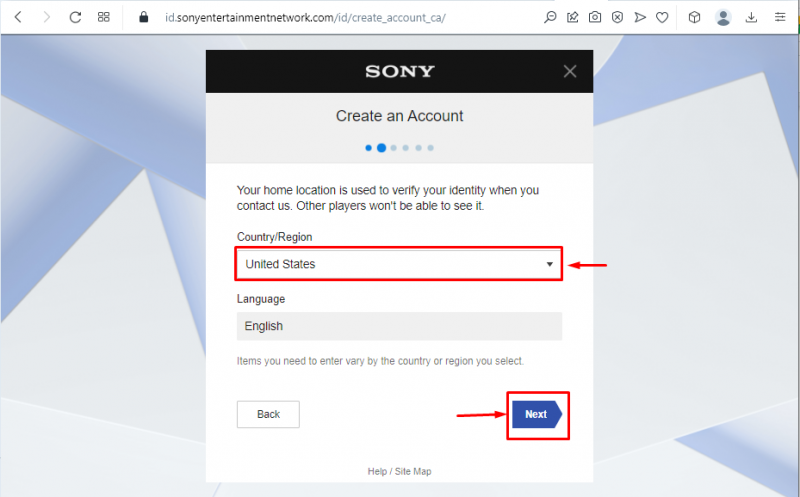
Langkah 4: Masukkan Kredensial
Masukkan kredensial yang diperlukan termasuk ID Masuk dan Kata Sandi. Kemudian, konfirmasi kata sandi dengan mengetik ulang:
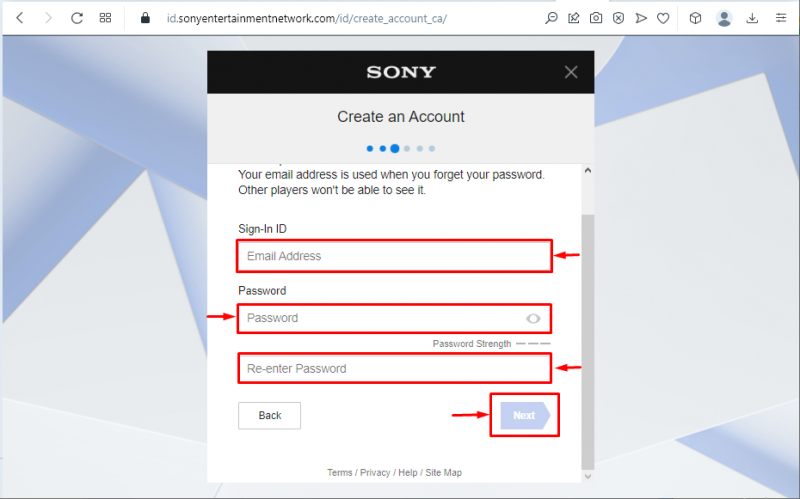
Langkah 5: Buktikan Identitas
Untuk membuktikan identitas Anda, klik “ Mulai Teka-teki ” dan selesaikan:

Langkah 6: Buat Profil
Masukkan ID unik di “ Identitas online ' bidang. Masukkan nama depan dan belakang di kotak penamaan. Misalnya, kami telah memasukkan ' TSEP ” sebagai nama depan dan “ linuxhint ” sebagai nama belakang:
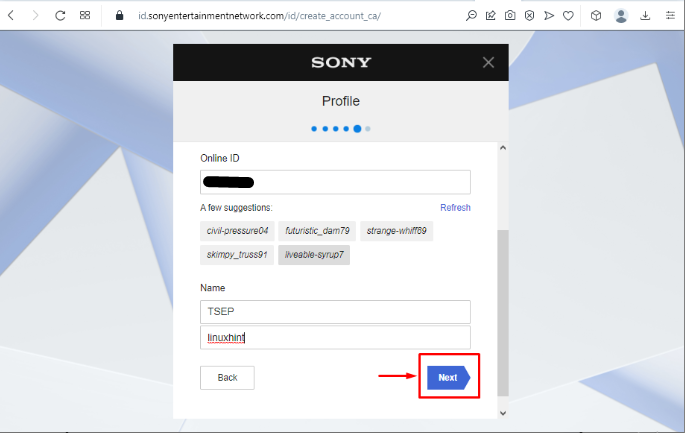
Sekarang, klik pada “ Setuju dan Buat Akun ' tombol:
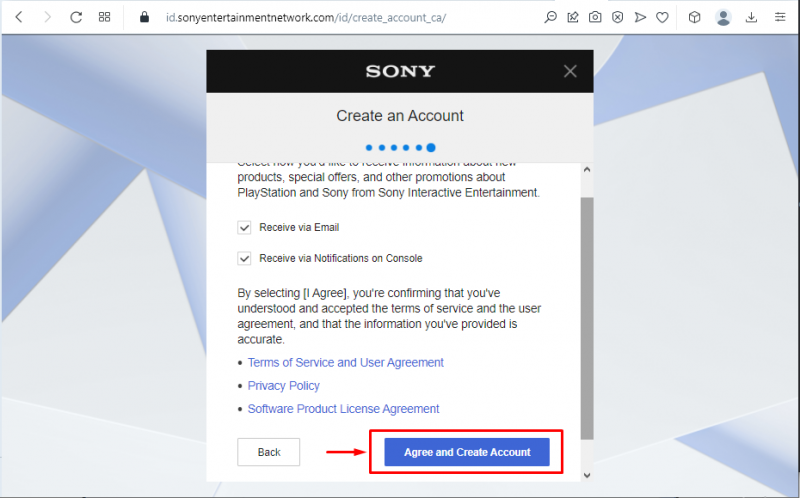
Seperti yang Anda lihat, akun PS4 berhasil dibuat:
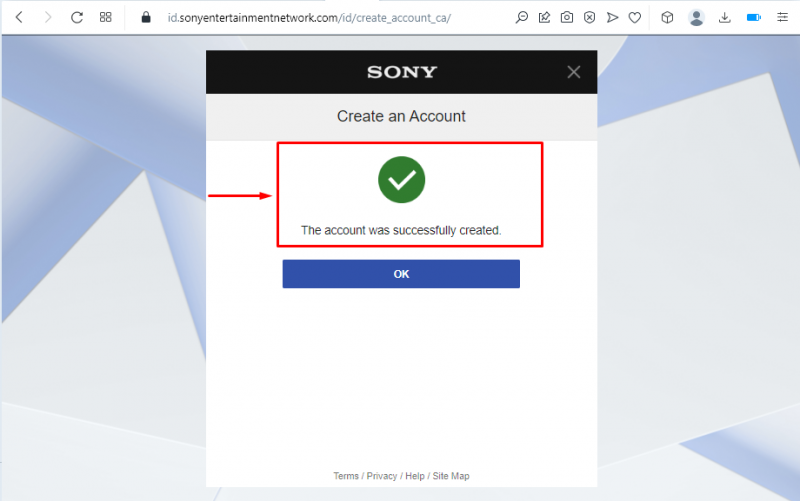
Setelah membuat akun PS4, Anda perlu memperbaruinya dengan informasi tambahan. Untuk melakukannya, klik “ Lanjut ”:
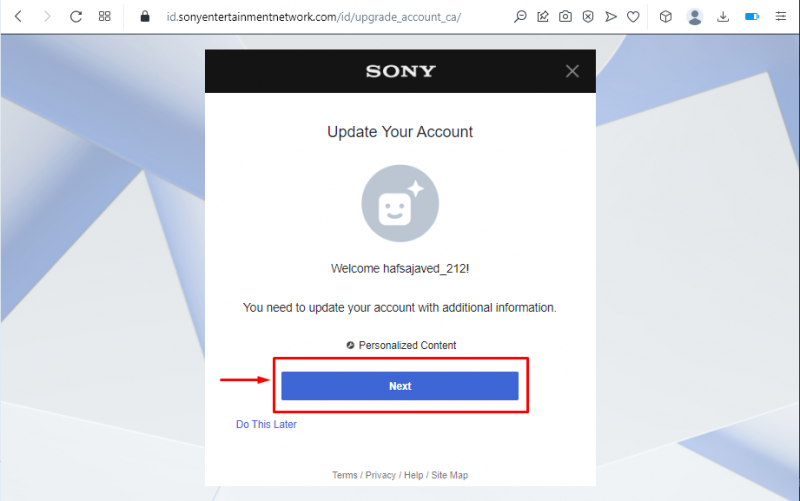
Berikan izin dan klik “ Mengonfirmasi ”:
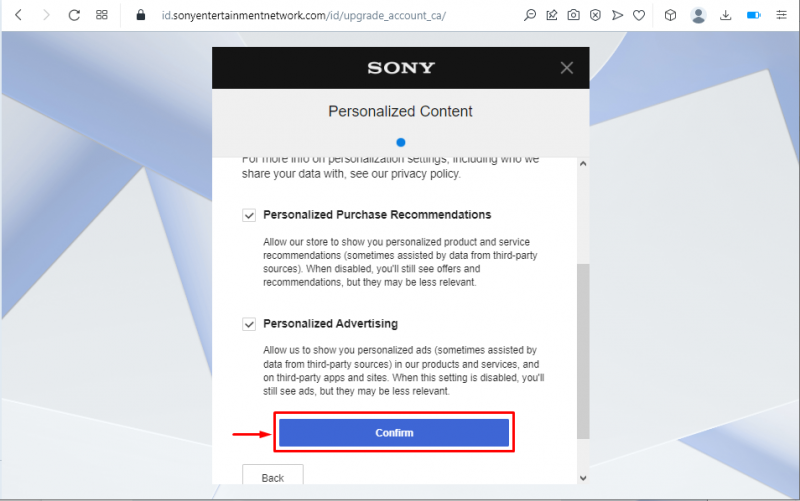
Langkah 7: Verifikasi Akun
Untuk memverifikasi akun PS4, buka akun Gmail Anda dan klik “ Memeriksa ”. Karena kami telah memverifikasi akun, kami akan mengklik “ Sudah diverifikasi ” disorot dalam gambar yang diberikan:
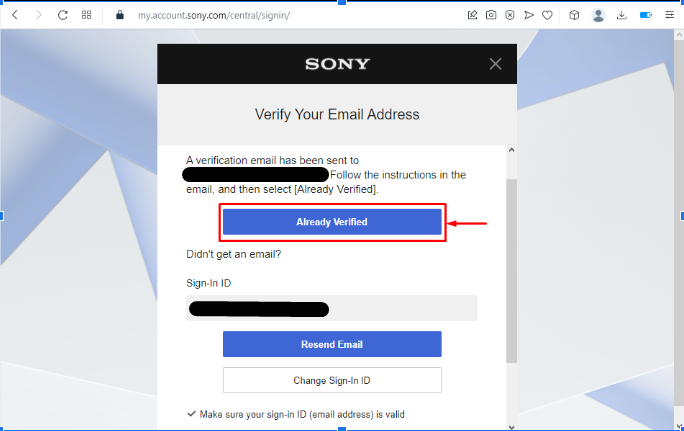
Setelah mengatur akun Discord, lanjutkan dan integrasikan dengan aplikasi Discord.
Bagaimana Mengintegrasikan PS4 dengan Discord?
Jika Anda ingin mengintegrasikan atau menautkan akun PS4 Anda dengan Discord, ikuti langkah-langkah yang disebutkan.
Langkah 1: Luncurkan Perselisihan
Awalnya, luncurkan “ Perselisihan ” di perangkat Anda dengan memanfaatkan menu Startup:
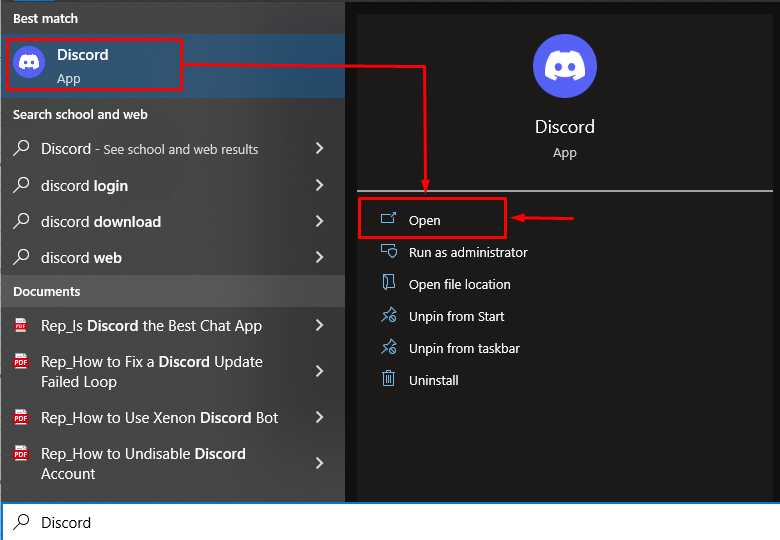
Langkah 2: Arahkan ke Pengaturan Pengguna
Untuk menavigasi ke “ Pengaturan pengguna ”, klik ikon yang disorot:
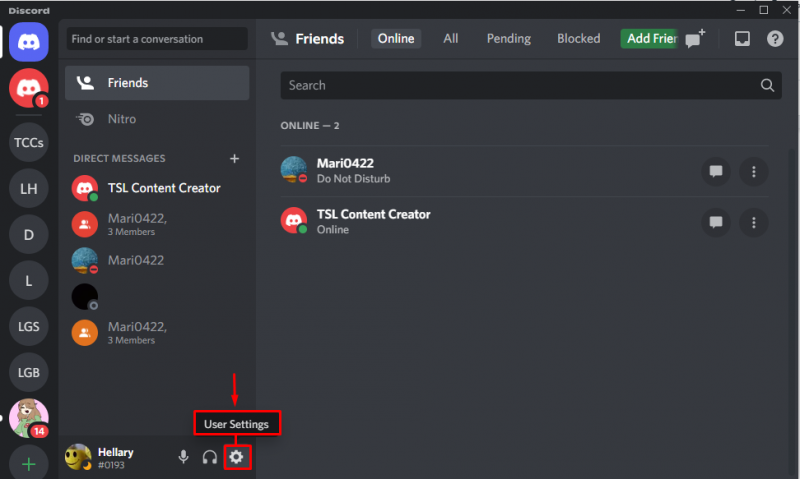
Langkah 3: Buka Koneksi
Sekarang buka ' Koneksi ” dari daftar “ PENGATURAN PENGGUNA ” kategori:
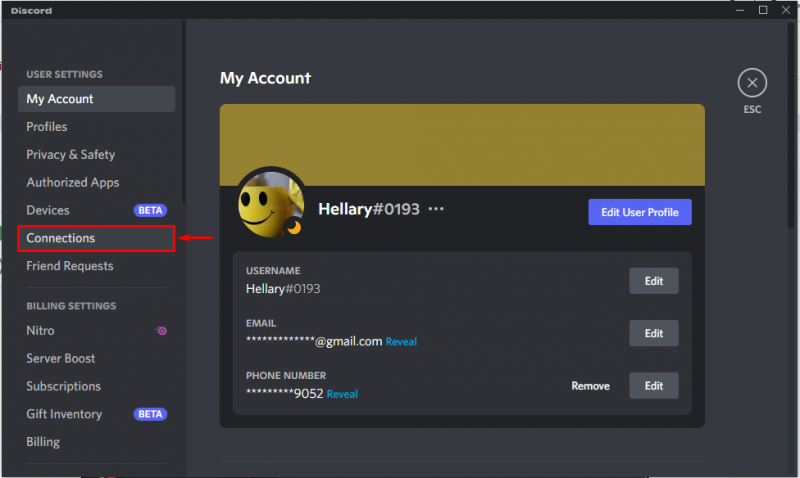
Langkah 4: Pilih Jaringan PlayStation
Di jendela Koneksi, pilih “ Jaringan Playstation ” untuk menambahkan akun PS4:
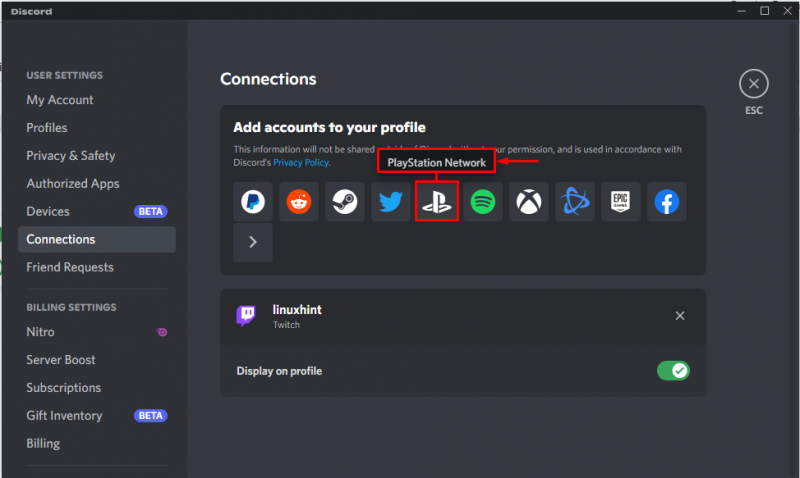
Langkah 5: Masuk ke PS4
Selanjutnya, masuk ke akun PS4 Anda dengan memasukkan email dan kata sandi:
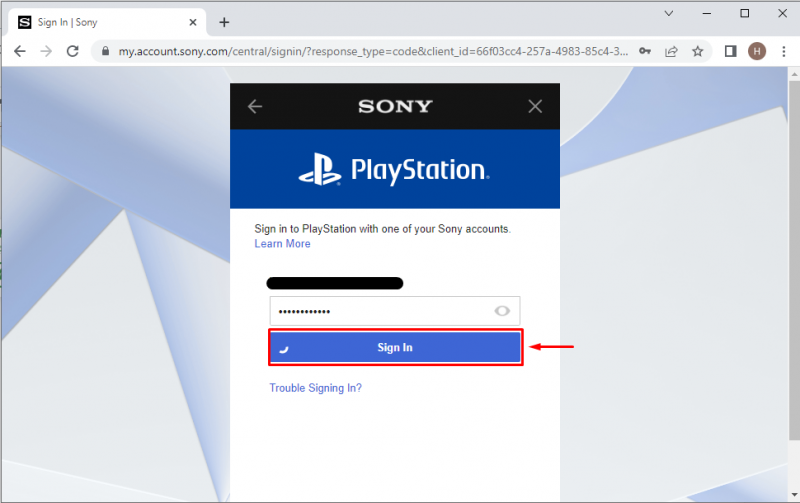
Langkah 6: Izinkan Akses
Untuk menautkan akun PS4 dengan Discord, izinkan akses yang diperlukan dengan mengklik “ Menerima ' tombol:
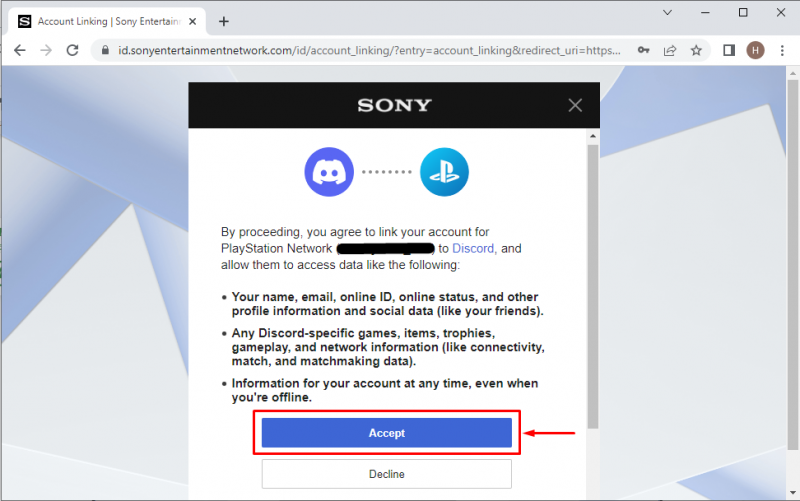
Dapat diamati bahwa PlayStation Network berhasil terhubung dengan Discord:
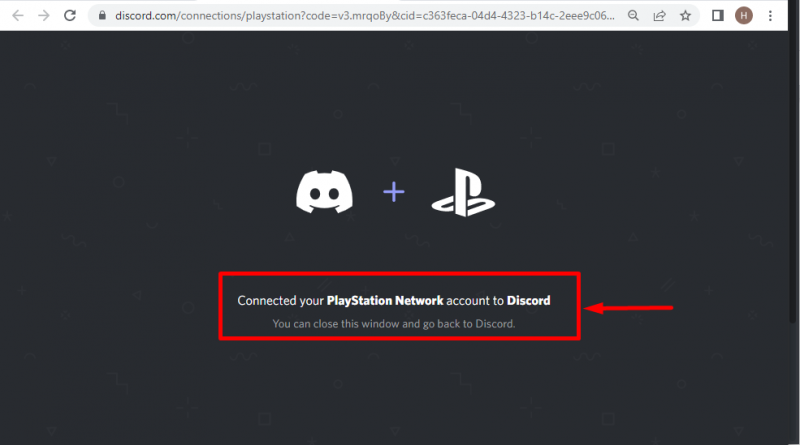
Sekarang, pindah ke Perselisihan> Pengaturan Pengguna> Koneksi dan periksa akun PS4 yang baru ditambahkan:
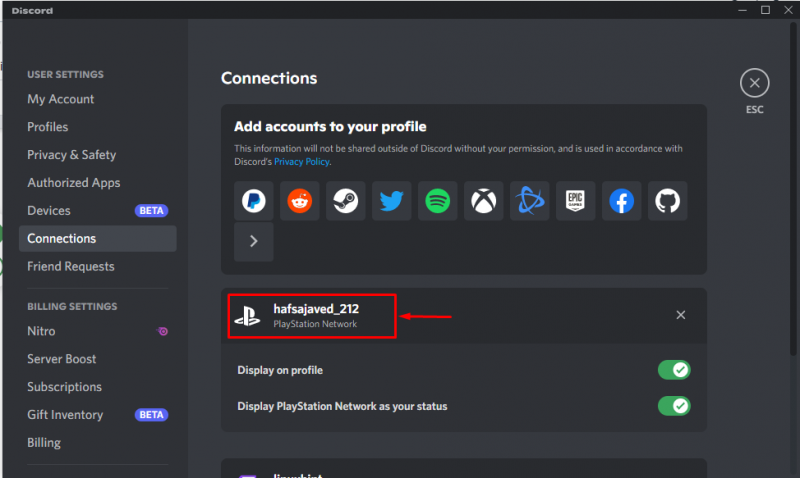
Kami telah menawarkan metode termudah untuk membuat dan mengintegrasikan akun PS4 dengan Discord.
Kesimpulan
Untuk membuat akun di PlayStation 4, pertama, kunjungi Playstation 4 situs web dan buat akun dengan menambahkan kredensial. Kemudian, verifikasi dengan menggunakan alamat email. Setelah membuat akun di PS4, integrasikan. Untuk melakukannya, buka Perselisihan> Pengaturan Pengguna> Koneksi dan ketuk “ Jaringan Playstation ”. Posting ini mengilustrasikan prosedur lengkap untuk membuat akun PS4 dan mengintegrasikannya dengan Discord.